Les traductions sont fournies par des outils de traduction automatique. En cas de conflit entre le contenu d'une traduction et celui de la version originale en anglais, la version anglaise prévaudra.
Importer des données historiques pour les prévisions dans Amazon Connect
Amazon Connect a besoin de suffisamment de données historiques pour connaître le modèle de contact et établir de bonnes prévisions. Par défaut, il utilise les données de contact historiques dans Amazon Connect pour les prévisions. Vous pouvez importer des données historiques à partir d'applications externes pour Amazon Connect afin de les utiliser à des fins de prévision. Lorsque vous importez des données, Amazon Connect utilise à la fois ces données et celles importées à des fins de prévision. Toutefois, les données importées sont prioritaires sur les données Amazon Connect.
Quand importer des données
Il est recommandé d'importer des données historiques à partir d'applications externes dans les cas d'utilisation suivants :
-
Données historiques insuffisantes dans Amazon Connect. Si vous disposez de moins d'un an de données historiques dans Amazon Connect, nous vous recommandons vivement d'extraire les données historiques de votre ancien système et de les charger sur Amazon Connect. Les données peuvent être réparties entre vos données Amazon Connect et les données historiques chargées. Par exemple, si vous souhaitez générer des prévisions au 1er janvier 2022 et que vous disposez de neuf mois d'historique dans Amazon Connect (du 1er avril au 31 décembre 2021), nous vous recommandons d'importer trois mois supplémentaires de données (du 1er janvier au 31 mars 2022) pour mettre à disposition un ensemble de données historiques continu sur un an.
-
Données historiques incorrectes dans Amazon Connect. Si le schéma de contact historique est incorrect (par exemple, le volume de contacts est anormalement bas le jour d'une panne de courant généralisée dans le centre de contact), vous pouvez importer des données plus représentatives afin de remplacer les données historiques et de corriger l'anomalie.
Si vous disposez de plus d'un an de données historiques dans Amazon Connect, vous pouvez choisir d'ignorer l'importation de données et de commencer à créer des prévisions.
Points importants à connaître
-
Le fichier de données doit être un fichier .csv au format requis. Si le format de fichier et les données ne répondent pas aux exigences, le chargement ne fonctionne pas. Nous vous recommandons de télécharger et d'utiliser le modèle fourni sur le site Web de l' Amazon Connect administrateur (voir l'étape 4Importation de données historiques) pour vous aider à préparer les données historiques.
L'image suivante présente un exemple de modèle .csv. On peut voir des titres dans la première ligne pour
QueueName,QueueId,ChannelType, etc.
Les exigences pour les données importées sont les suivantes :
-
QueueName: entrez le nom de la file d'attente Amazon Connect. -
QueueId: entrez l'ID de la file d'attente Amazon Connect. Pour trouver l'ID de file d'attente sur le site Web de l' Amazon Connect administrateur, dans le menu de navigation de gauche, accédez à Routage, files d'attente, choisissez la file d'attente, sélectionnez Afficher des informations supplémentaires sur la file d'attente. L'ID de file d'attente est le dernier chiffre qui suit/queue/. -
ChannelType: saisissezCHATouVOICE. Vous devez mettre en majuscule le type de canal. -
TimeStamp: Entrez l'horodatage au format ISO86 01. Pour les données d'Dailyintervalle, la valeur horaire doit être minuit dans le fuseau horaire sélectionné. -
IntervalDuration: saisissez15minsou30minspour les prévisions à court terme, en fonction de vos prévisions et de l'intervalle de planification. Saisissezdailypour les prévisions à long terme. -
IncomingContactVolume: saisissez le nombre de contacts entrants, de transfert et de rappel sous forme d'entier. -
AverageHandleTime: saisissez le temps de traitement moyen (en secondes) sous forme de type double/décimal. -
ContactsHandled: saisissez le nombre de contacts entrants, de transfert et de rappel sous forme d'entier.
-
-
Vous pouvez importer plusieurs fichiers. Il n'est pas nécessaire de consolider toutes les données dans un seul gros fichier. Vous pouvez diviser les données par année, file d'attente, type de durée d'intervalle, etc., selon vos préférences.
Si des données en double sont détectées dans plusieurs fichiers, les derniers enregistrements chargés sont utilisés. Par exemple :
-
Vous disposez des données historiques d'origine (provenant d'Amazon Connect) du 1er juillet au 1er août.
-
Vous avez chargé un nouveau fichier de données historiques X pour remplacer la période du 10 juillet au 1er août.
-
Vous avez chargé un nouveau fichier de données historiques X pour remplacer la période du 15 juillet au 1er août.
-
À présent, la base de référence des données historiques est la suivante : du 1er juillet au 9 juillet à partir de l'original, du 10 juillet au 14 juillet à partir du fichier X, du 15 juillet au 1er août à partir du fichier Y.
-
-
Vous devez charger les données historiques séparément pour les prévisions à court et à long terme.
-
Les données agrégées par intervalles de 15 ou 30 minutes sont utilisées pour les prévisions à court terme.
-
Les données agrégées au niveau quotidien sont utilisées pour les prévisions à long terme.
-
Par exemple, si vous ne chargez des données que par intervalles de 15 ou 30 minutes, vous ne pourrez pas générer de prévisions à long terme.
-
Les caractères spéciaux suivants sont autorisés dans le fichier .csv : -, _, ., (, et ). Les espaces sont autorisés.
L'image suivante montre un exemple de ce à quoi ressemblent les données dans un fichier CSV ouvert avec Excel.
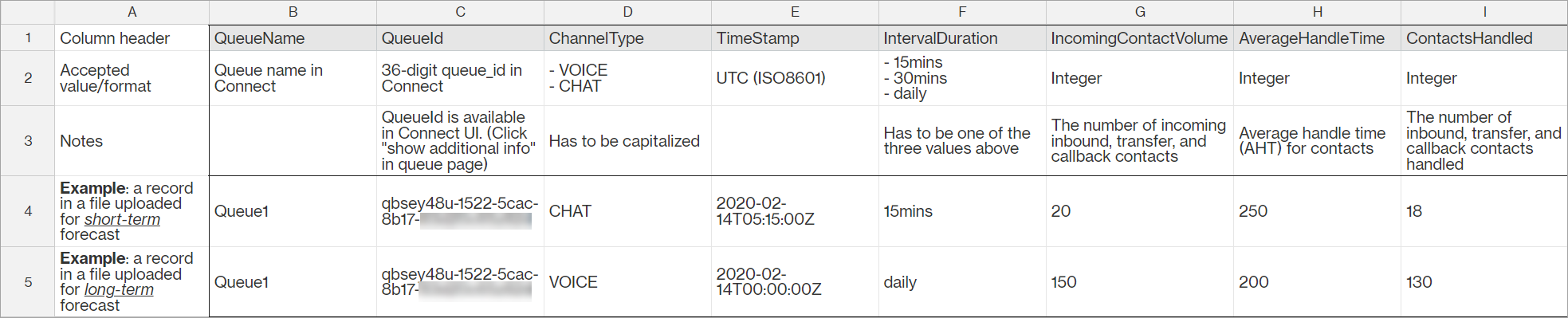
Importation de données historiques
-
Connectez-vous au site Web Amazon Connect d'administration avec un compte disposant des autorisations de profil de sécurité pour Analytics, Forecasting - Edit.
Pour de plus amples informations, veuillez consulter Attribution des autorisations.
-
Dans le menu de navigation d'Amazon Connect, sélectionnez Analytique et optimisation, Prévisions, puis choisissez l'onglet Importer des données.
-
Choisissez Charger des données.
-
Dans la boîte de dialogue Charger les données historiques, choisissez Télécharger le modèle CSV pour les données historiques.
-
Ajoutez des données historiques au fichier .csv, puis choisissez Charger le fichier pour le charger. Choisissez Appliquer.
-
Si le chargement échoue, choisissez les détails du téléchargement pour afficher le message du journal des erreurs et obtenir plus d'informations. L'image suivante de la page Prévisions montre l'emplacement du lien des détails du téléchargement, à côté du message de statut Échec.

L'image suivante montre le fichier de détails de téléchargement ouvert à l'aide du Bloc-notes. Cela indique que l'erreur se trouve dans la ligne 2, qu'elle n' QueueId est pas valide.

-
Si la prévision a été chargée avec succès, son Statut est Terminé et sa Date de chargement est Aujourd'hui.
Suppression des données historiques importées
Vous pouvez supprimer les données historiques précédemment importées dans Amazon Connect. Notez que la suppression ou l'ajout de données historiques déclenchera une modification immédiate des prévisions associées, car cette action modifiera la base de données historiques pour laquelle le modèle est entraîné. L'image suivante montre un exemple de message d'avertissement sur les conséquences de la suppression de données.
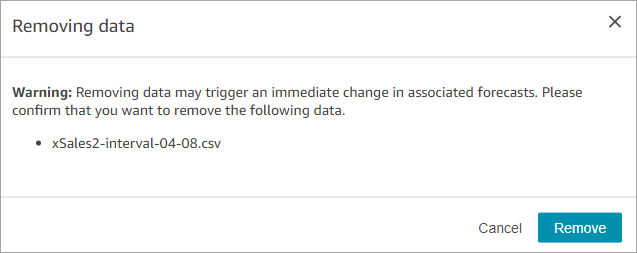
Une fois les données historiques importées supprimées, les dernières données précédemment téléchargées sont utilisées comme référence. Prenons l'exemple précédent :
-
Vous disposez des données historiques d'origine (provenant d'Amazon Connect) du 1er juillet au 1er août.
-
Vous avez chargé un nouveau fichier de données historiques X pour remplacer la période du 10 juillet au 1er août.
-
Vous avez chargé un nouveau fichier de données historiques X pour remplacer la période du 15 juillet au 1er août.
-
À présent, la base de référence des données historiques est la suivante : du 1er juillet au 9 juillet à partir de l'original, du 10 juillet au 14 juillet à partir du fichier X, du 15 juillet au 1er août à partir du fichier Y.
-
Si :
-
Vous avez supprimé le fichier Y, la référence sera : du 1er juillet au 9 juillet à partir de l'original, du 10 juillet au 1er août à partir de X.
-
Vous avez supprimé le fichier X, la référence sera : du 1er juillet au 14 juillet à partir de l'original, du 15 juillet au 1er août à partir de Y.
-